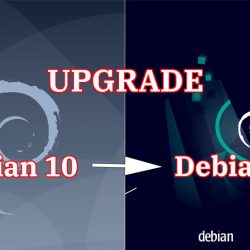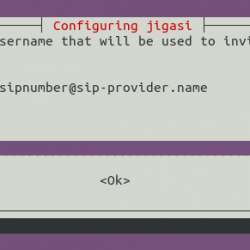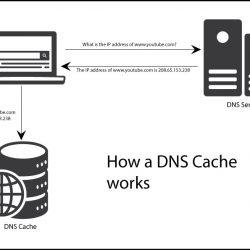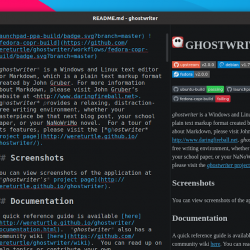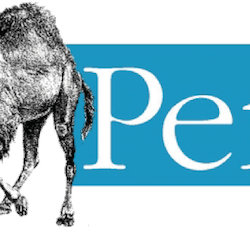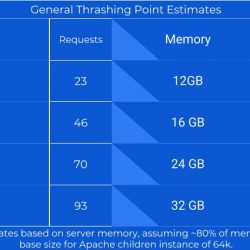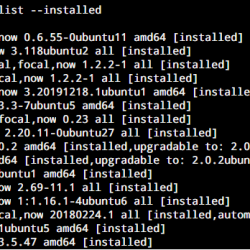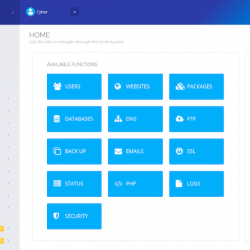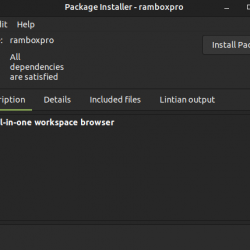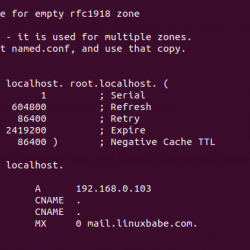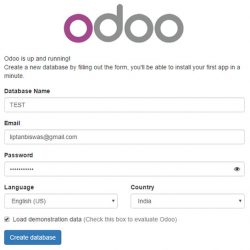SSH (安全外壳) 是一种加密网络协议,用于保护服务器和客户端之间的远程登录。 SSH 是 Telnet 和其他 shell 协议(如 rlogin、rsh 和 rexec 协议)的替代品。
在 Ubuntu 上启用 SSH 是全新安装操作系统后要做的任务之一,它可以帮助您远程连接系统并安全地执行任务。
这篇文章将向您展示如何在 Ubuntu 20.04/18.04、Linux Mint 20/19 和 Debian 10/9 上启用 SSH。 本文中提到的步骤也适用于以前版本的 Ubuntu / Linux Mint 和 Debian。
先决条件
要启用 SSH 服务,您需要以 root 用户或具有以下权限的用户身份登录 sudo 特权。
在 Ubuntu / Linux Mint / Debian 上启用 SSH
您无法使用 SSH 的原因是默认情况下 Ubuntu 或 Linux Mint 或 Debian 上未安装 SSH 服务器包。 SSH 服务器包在 OS 基础存储库中可用,并且可以轻松安装 易于 命令。
打开一个终端 控制 + 替代 + 吨.
使用安装 SSH 服务器包 易于 命令。
sudo apt update sudo apt install -y openssh-server
SSH 服务将在软件包安装完成后自动启动。 您可以通过运行以下命令来验证 SSH 服务器包安装。
sudo systemctl status ssh
输出:
上面的屏幕截图确认 SSH 服务已启动并正在运行。
在防火墙中允许 SSH
您可能需要在防火墙中允许 SSH 传入连接(感谢 @arocee)。 因此,使用以下命令在 UFW 中创建规则以允许来自外部机器的 SSH 连接。
sudo ufw allow ssh sudo ufw enable sudo ufw reload
通过 SSH 访问 Ubuntu / Linux Mint / Debian 机器
您可以使用 SSH 通过 SSH 连接到您的系统 油灰 来自 Windows 或来自 Linux 或 macOS 的内置 SSH 客户端。
视窗
Enter 在会话窗口中输入机器的 ip,然后单击 打开.
[email protected]_address
首次连接Ubuntu系统时,可能会弹出接受指纹的窗口。 点击 是的 连接。
Enter 用户登录系统的密码。 成功登录后,您将获得 shell 提示。
Linux
ssh [email protected]_address
当您第一次连接到 Ubuntu 系统时,您将收到以下消息。 类型 是的 继续连接到您的系统。
The authenticity of host '192.168.1.10 (192.168.1.10)' can't be established. ECDSA key fingerprint is SHA256:sueTz6FURcKDbeyGkpE7lUHOaosW/rkkvlG18v98T7Y. Are you sure you want to continue connecting (yes/no)? Yes
Enter 你的系统密码。
Warning: Permanently added '192.168.1.10' (ECDSA) to the list of known hosts. [email protected]'s password: << Enter Password
成功登录后,您将看到与此类似的消息。
Welcome to Ubuntu 18.04 LTS (GNU/Linux 4.15.0-20-generic x86_64) * Documentation: https://help.ubuntu.com * Management: https://landscape.canonical.com * Support: https://ubuntu.com/advantage 587 packages can be updated. 261 updates are security updates. Last login: Tue Apr 30 09:03:34 2019 from 192.168.1.6 [email protected]:~$
您现在已进入系统,可以开始执行管理任务。
在 Ubuntu / Linux Mint / Debian 上启用 SSH Root 访问
默认情况下,Ubuntu / Linux Mint / Debian 不允许通过 SSH 进行 root 登录。 但是,您可以通过编辑 SSH 配置文件来启用 root 登录。
编辑 sshd_config 文件。
sudo nano /etc/ssh/sshd_config
将 PermitRootLogin 设置为 Yes
PermitRootLogin Yes
重启 SSH 服务。
sudo systemctl restart ssh
现在您应该可以通过 ssh 直接以 root 身份登录。
在 Ubuntu / Linux Mint / Debian 上禁用 SSH
无论出于何种原因要在系统上禁用 SSH,您都可以通过运行以下命令来停止 SSH 服务。
sudo systemctl stop ssh
此外,您需要禁用 SSH 服务,以便它不会在系统重新启动时启动。
sudo systemctl disable ssh
结论
在本文中,您学习了如何在 Ubuntu 20.04/18.04、Linux Mint 20/19 和 Debian 10/9 系统上启用 SSH。 您现在可以通过终端在远程位置执行管理活动。
此外,您可以设置基于 SSH 密钥的身份验证以连接到您的 Linux 系统,而无需输入密码。
你可以去官网看看 SSH 手册页 有关配置 SSH 服务的更多信息。